Как да изтеглите и използвате забавни фонове за увеличение
разни / / August 05, 2021
В този урок ще ви покажем как да изтеглите и използвате фонове за мащабиране. До миналата година или нещо подобно, когато ставаше въпрос за групови видео разговори, Skype беше предпочитаният избор. През 2020 г. обаче е настъпила драстична промяна в пейзажа. Приложения като Microsoft Teams, Google Meet и Zoom са забелязали огромен ръст в своята потребителска база. Докато първите двама вече имаха свързана голяма търговска марка, не беше случаят с втората. Както се оказва обаче, Zoom е успял да надмине всички свои конкуренти.
Възможността да добавите до 100 участници в нормални разговори и над 500 с помощта на добавки, наистина го направи отличителен сред тълпите. Добавете към тона персонализации, които може да предложи, и човек не би могъл да поиска повече. В тази връзка приложението ви позволява да използвате множество видове персонализирани фонове, които бихте могли да приложите към груповите си разговори. В крайна сметка не бихте искали да показвате разхвърляната си спалня на заден план, нали? С това казано, това ръководство ще ви помогне да изтеглите и използвате забавни фонове за мащабиране. Следвайте стъпките.
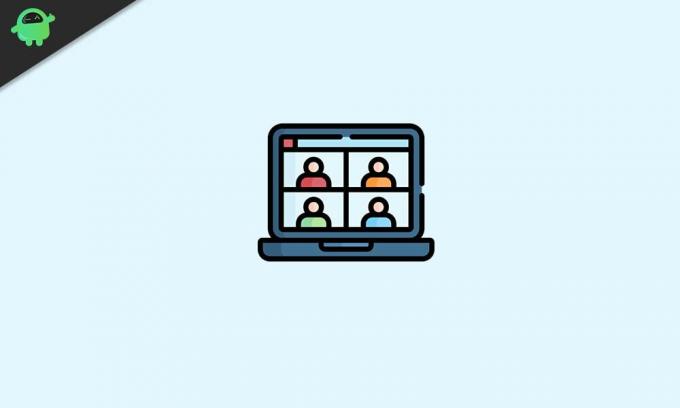
Съдържание
-
1 Как да изтеглите фонове за увеличение
- 1.1 Уебсайтове, предлагащи безплатни и платени изображения
-
2 Как да добавяте тапети за мащабиране
- 2.1 Прилагане на тапети на Windows / Mac
- 2.2 Прилагане на фонови тапети за мащабиране на мобилни устройства
- 2.3 Прилагане на фонове по време на среща с мащабиране на живо
Как да изтеглите фонове за увеличение
Приложението вече предлага някои предварително зададени фонове, които бихте могли да използвате в груповите си разговори. Броят обаче е ограничен и по-важното е, че не отговаря на нуждите на всички. За щастие те също имат възможност да качат ваши собствени фонове.
Но става наистина предизвикателно да се намери това перфектно изображение от множеството фонове, достъпни онлайн. За да ви помогнем, ние изброяваме някои от уебсайтовете, които предлагат безплатни висококачествени кралски изображения, както и някои опции, които предоставят платени изображения. Можете да се обърнете към този, който отговаря на вашите изисквания.
Уебсайтове, предлагащи безплатни и платени изображения
В това отношение има доста уебсайтове, които предлагат безплатно изображения законно в пълно HD качество. Можете да изтеглите и използвате всеки от тях и да го използвате като фон за увеличение. Някои от забележителните включват Pixabay и Разпръскване. За повечето Pixabay е техният уебсайт за изтегляне на изображения в различни домейни, без да изхвърля пари. Той предлага над 1,8 милиона + висококачествени стокови изображения, видеоклипове, илюстрации с векторна графика и др.
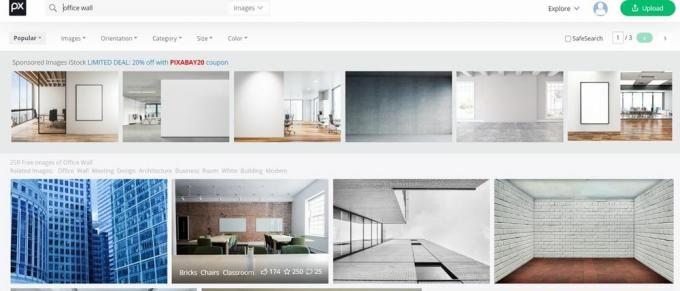
Само за изтегляне на изображения в пълно HD качество, може да се наложи да създадете безплатен акаунт, за други не е необходимо създаване на акаунт. Ако обаче Pixabay не може да отговори на вашите изисквания, Unsplash определено трябва. Той също така вижда тонове безплатни висококачествени изображения, които могат да бъдат изтеглени абсолютно безплатно. Има голям брой категории, които бихте могли да използвате напълно.

В някои случаи. безплатната опция може да не се окаже най-добрият залог. Ако и двете от горните опции не успеят да предоставят желаните изображения, можете да изпробвате платените опции. В тази връзка, Adobe Stock Images или Shutterstock са двама големи играчи на пазара. Затова се насочете към някоя от четирите безплатни / платени алтернативи, дадени по-горе, и изтеглете избраното от вас изображение / изображения. След като изтеглянето приключи, вижте инструкциите по-долу, за да използвате тези изображения като фонове за мащабиране.
Как да добавяте тапети за мащабиране
След като изтеглихте изображенията, е време да ги приложите като фон. Следвайте стъпките по-долу за това. На първо място, ще изброим стъпките за това на Windows и Mac. След това ще бъде последвано от стъпките за вашия смартфон. Следвайте.
Прилагане на тапети на Windows / Mac
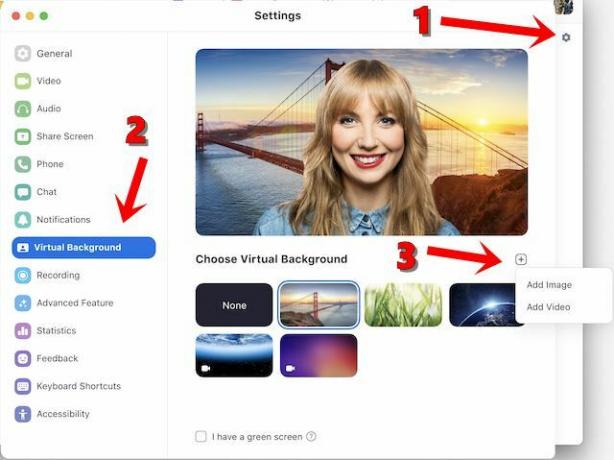
- Отворете приложението Zoom на вашия компютър или Mac.
- След това кликнете върху иконата за настройки, разположена в горния десен ъгъл.
- От лявата лента на менюто кликнете върху опцията Виртуален фон.
- Впоследствие кликнете върху иконата Плюс, разположена вдясно, точно под вашето видео
- От менюто, което се показва, изберете Добавяне на изображение или Добавяне на видео според нуждата, изберете желаното изображение и това е всичко.
Това бяха стъпките за изтегляне и използване на фонове за мащабиране на настройките на вашия Mac или PC. Нека сега насочим вниманието си към стъпките за същото на вашите смартфони.
Прилагане на фонови тапети за мащабиране на мобилни устройства
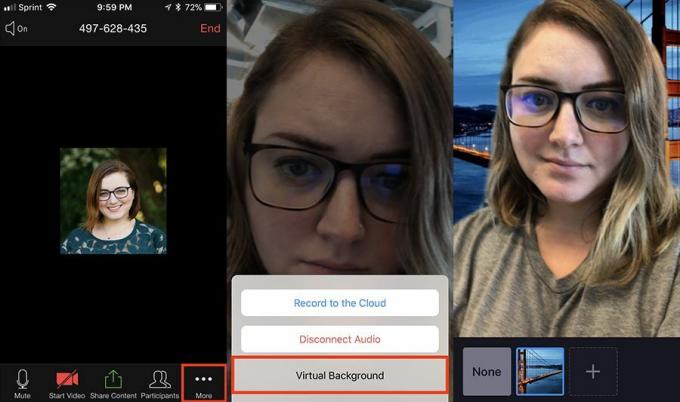
- Стартирайте приложението Zoom (iOS | Android) на вашия смартфон и влезте с данните за вашия акаунт.
- След това докоснете опцията Още в долния десен ъгъл.
- Изберете опцията Виртуален фон от менюто, което се появява
- Сега докоснете иконата +, за да качите ново изображение и след това то ще бъде приложено автоматично.
Прилагане на фонове по време на среща с мащабиране на живо
Ако вече сте изтеглили необходимия фон за мащабиране, но все още не сте приложили, можете да го направите дори в средата на среща на живо. Ето как може да се направи това:

- Докато сте в срещата, кликнете върху стрелката нагоре (^) до опцията Старт / Стоп видео.
- След това кликнете върху Избор на виртуален фон.
- Изберете желаното изображение и това е всичко.
Така че с това завършваме ръководството за това как да изтеглите и използвате фона на Zoom. Изброихме стъпките за Windows, Mac и мобилни устройства. Освен това показахме и как да приложим тези персонализирани фонове, докато сме в средата на срещата. Ако все още имате съмнения, уведомете ни в коментарите по-долу. Закръгляване, ето някои iPhone Съвети и трикове, Съвети и трикове за компютър, и Съвети и трикове за Android че и вие трябва да проверите.



